როგორ დავაფიქსიროთ Logonui.exe სისტემის შეცდომა ჩატვირთვისას
Miscellanea / / November 28, 2021
როგორ დავაფიქსიროთ Logonui.exe სისტემის შეცდომა ჩატვირთვისას: როდესაც ჩართავთ კომპიუტერს, მოულოდნელად იღებთ შეცდომას LogonUI.exe – განაცხადის შეცდომა შესვლის ეკრანზე თქვენ დარჩებით ეკრანთან, რის გამოც იძულებით გამორთავთ კომპიუტერს, რათა თავიდან აიცილოთ შეცდომა. ამ შეცდომის მთავარი მიზეზი აშკარად არის LogonUI.exe ფაილი, რომელიც რატომღაც დაზიანდა ან დაკარგულია, რის გამოც თქვენ ამ შეცდომის წინაშე დგახართ.
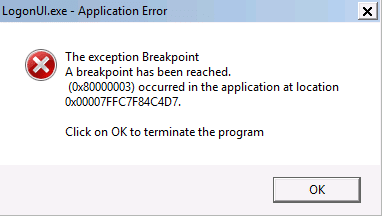
LogonUI არის Windows-ის პროგრამა, რომელიც პასუხისმგებელია ინტერფეისზე, რომელსაც იღებთ ეკრანზე ჟურნალში, მაგრამ თუ არსებობს პრობლემა LogonUI.exe ფაილთან, მაშინ მიიღებთ შეცდომას და ვერ შეძლებთ ჩატვირთვას Windows. ასე რომ, ყოველგვარი დროის დაკარგვის გარეშე, ვნახოთ, როგორ გამოვასწოროთ Logonui.exe სისტემის შეცდომა ჩატვირთვისას ქვემოთ ჩამოთვლილი პრობლემების მოგვარების სახელმძღვანელოთი.
შინაარსი
- როგორ გავხსნათ Command Prompt ინსტალაციის მედიის გამოყენებით
- როგორ დავაფიქსიროთ Logonui.exe სისტემის შეცდომა ჩატვირთვისას
- მეთოდი 1: გაუშვით ავტომატური/გაშვების შეკეთება
- მეთოდი 2: გაუშვით DISM (განლაგების გამოსახულების სერვისი და მართვა)
- მეთოდი 3: გამოიყენეთ სისტემის აღდგენა პრობლემების მოგვარების ეკრანის გამოყენებით
- მეთოდი 4: გაუშვით სისტემის ფაილების შემოწმება (SFC) და დისკის შემოწმება (CHKDSK)
- მეთოდი 5: შეაკეთეთ თქვენი ჩატვირთვის სექტორი ან აღადგინეთ BCD
- მეთოდი 6: პროგრამის ფაილების საქაღალდის გადარქმევა
როგორ გავხსნათ Command Prompt ინსტალაციის მედიის გამოყენებით
ა) ჩადეთ Windows-ის საინსტალაციო მედია ან Recovery Drive/System Repair Disc და აირჩიეთ თქვენი ენის პრეფერენციები, და დააჭირეთ შემდეგი.

ბ) დააწკაპუნეთ შეკეთება თქვენი კომპიუტერი ბოლოში.

გ) ახლა აირჩიე პრობლემების მოგვარება და მერე Დამატებითი პარამეტრები.

დ) აირჩიეთ ბრძანების ხაზი (ქსელთან ერთად) ვარიანტების სიიდან.

ახლა, როდესაც თქვენ იცით, როგორ გახსნათ ბრძანების სტრიქონი Windows ინსტალაციის მედიის გამოყენებით, შეგვიძლია გავაგრძელოთ პრობლემების მოგვარების სახელმძღვანელო.
როგორ დავაფიქსიროთ Logonui.exe სისტემის შეცდომა ჩატვირთვისას
მეთოდი 1: გაუშვით ავტომატური/გაშვების შეკეთება
1. ჩადეთ Windows 10 ჩამტვირთავი ინსტალაციის DVD და გადატვირთეთ კომპიუტერი.
2.როცა მოგეთხოვებათ დააჭიროთ ნებისმიერ ღილაკს CD ან DVD-დან ჩასატვირთად, დააჭირეთ ნებისმიერ ღილაკს გასაგრძელებლად.

3. აირჩიეთ თქვენი ენის პარამეტრები და დააწკაპუნეთ შემდეგი. დააჭირეთ შეკეთებას თქვენი კომპიუტერი ქვედა მარცხენა მხარეს.

4. არჩევის ოფციის ეკრანზე დააწკაპუნეთ პრობლემების მოგვარება.

5. პრობლემების მოგვარების ეკრანზე დააწკაპუნეთ გაფართოებული ვარიანტი.

6. გაფართოებული პარამეტრების ეკრანზე დააწკაპუნეთ ავტომატური შეკეთება ან გაშვების შეკეთება.

7.დაელოდეთ სანამ Windows-ის ავტომატური/გაშვების შეკეთება სრული.
8.გადატვირთეთ და წარმატებით გააკეთეთ Logonui.exe სისტემის შეცდომის გამოსწორება ჩატვირთვისას, თუ არა, გააგრძელე.
ასევე, წაიკითხეთ როგორ დავაფიქსიროთ ავტომატური შეკეთება ვერ შეაკეთეს თქვენი კომპიუტერი.
მეთოდი 2: გაუშვით DISM (განლაგების გამოსახულების სერვისი და მართვა)
1. გახსენით Command Prompt ზემოთ მოყვანილი მეთოდით.
2. შეიყვანეთ შემდეგი ბრძანება cmd-ში და დააჭირეთ Enter:
DISM.exe /ონლაინ /Cleanup-Image /RestoreHealth

2. დააჭირეთ enter ზემოაღნიშნული ბრძანების გასაშვებად და დაელოდეთ პროცესის დასრულებას, ჩვეულებრივ, ამას 15-20 წუთი სჭირდება.
ᲨᲔᲜᲘᲨᲕᲜᲐ: თუ ზემოთ მოყვანილი ბრძანება არ მუშაობს, მაშინ სცადეთ შემდეგი: Dism /Image: C:\offline /Cleanup-Image /RestoreHealth /Source: c:\test\mount\windows. Dism /Online /Cleanup-Image /RestoreHealth /წყარო: c:\test\mount\windows /LimitAccess
Შენიშვნა: შეცვალეთ C:\RepairSource\Windows თქვენი სარემონტო წყაროს მდებარეობით (Windows Installation ან Recovery Disc).
3. DISM პროცესის დასრულების შემდეგ, ჩაწერეთ შემდეგი cmd-ში და დააჭირეთ Enter: sfc / scannow
4. ნება მიეცით System File Checker გაუშვას და როგორც კი ის დასრულდება, გადატვირთეთ თქვენი კომპიუტერი.
მეთოდი 3: გამოიყენეთ სისტემის აღდგენა პრობლემების მოგვარების ეკრანის გამოყენებით
1. ჩადეთ Windows-ის საინსტალაციო მედია ან აღდგენის დისკი/სისტემის სარემონტო დისკი და აირჩიეთ თქვენი lენობრივი პრეფერენციებიდა დააჭირეთ შემდეგი
2.დააწკაპუნეთ შეკეთება თქვენი კომპიუტერი ბოლოში.
3.ახლა აირჩიე პრობლემების მოგვარება და მერე Დამატებითი პარამეტრები.
4.. ბოლოს დააწკაპუნეთ “Სისტემის აღდგენადა მიჰყევით ეკრანზე ინსტრუქციებს აღდგენის დასასრულებლად.

5. გადატვირთეთ თქვენი კომპიუტერი და ეს ნაბიჯი შეიძლება იყოს შეასწორეთ Logonui.exe სისტემის შეცდომა ჩატვირთვისას მაგრამ თუ ეს არ გაგრძელდა.
მეთოდი 4: გაუშვით სისტემის ფაილების შემოწმება (SFC) და დისკის შემოწმება (CHKDSK)
1. ისევ გადადით ბრძანების სტრიქონში 1 მეთოდის გამოყენებით, უბრალოდ დააწკაპუნეთ ბრძანების სტრიქონზე გაფართოებული პარამეტრების ეკრანზე.

2. ჩაწერეთ შემდეგი ბრძანება cmd-ში და თითოეულის შემდეგ დააჭირეთ Enter:
sfc /scannow /offbootdir=c:\ /offwindir=c:\windowschkdsk C: /f /r /x
შენიშვნა: დარწმუნდით, რომ იყენებთ დისკის ასოს, სადაც ამჟამად Windows არის დაინსტალირებული

Შენიშვნა: ზემოთ მოყვანილ ბრძანებაში C: არის დისკი, რომელზედაც გვსურს გავუშვათ საკონტროლო დისკი, /f ნიშნავს დროშას, რომელიც chkdsk აქვს ნებართვა გამოასწოროს დაკავშირებული ნებისმიერი შეცდომა. დისკთან ერთად, /r ნება მიეცით chkdsk-ს მოძებნოს ცუდი სექტორები და შეასრულოს აღდგენა და /x ავალებს გამშვებ დისკს მოხსნას დისკი სანამ დაიწყებს. პროცესი.
3. ის ითხოვს სკანირების დაგეგმვას სისტემის შემდეგი გადატვირთვისას, ტიპი Y და დააჭირეთ enter.
4.გამოდით ბრძანების სტრიქონიდან და გადატვირთეთ კომპიუტერი.
მეთოდი 5: შეაკეთეთ თქვენი ჩატვირთვის სექტორი ან აღადგინეთ BCD
1. ზემოაღნიშნული მეთოდის გამოყენებით გახსენით ბრძანების ხაზი Windows-ის საინსტალაციო დისკის გამოყენებით.
2. ახლა სათითაოდ აკრიფეთ შემდეგი ბრძანებები და თითოეულის შემდეგ დააჭირეთ Enter:
ა) bootrec.exe /FixMbr. ბ) bootrec.exe /FixBoot. გ) bootrec.exe /RebuildBcd

3. თუ ზემოაღნიშნული ბრძანება ვერ მოხერხდა, ჩაწერეთ შემდეგი ბრძანებები cmd-ში:
bcdedit /ექსპორტი C:\BCD_Backup. c: CD ჩატვირთვა. attrib bcd -s -h -r. ren c:\boot\bcd bcd.old. bootrec / RebuildBcd

4. ბოლოს გამოდით cmd-დან და გადატვირთეთ Windows.
5.ეს მეთოდი ჩანს შეასწორეთ Logonui.exe სისტემის შეცდომა ჩატვირთვისას მაგრამ თუ ეს არ მუშაობს, გააგრძელეთ.
მეთოდი 6: პროგრამის ფაილების საქაღალდის გადარქმევა
1. გახსენით ბრძანების სტრიქონი ზემოთ მოყვანილი მეთოდის გამოყენებით და ჩაწერეთ შემდეგი ბრძანება:
ren "C:\Program Files" "Program Files-old"
ren "C:\Program Files (x86)" "Program Files (x86)-old"
2. გადატვირთეთ თქვენი კომპიუტერი ნორმალურად და შემდეგ ამოიღეთ "-old" ზემოაღნიშნული საქაღალდეებიდან ხელახლა გადარქმევით სახელით.
Შენთვის რეკომენდირებული:
- გაასწორეთ გადატვირთეთ კომპიუტერი მნიშვნელოვანი განახლებების ციკლის დასაყენებლად
- შეასწორეთ დამოკიდებულების სერვისი ან ჯგუფი ვერ დაიწყო
- პრობლემის აღმოფხვრა შეუძლებელია თანატოლების სახელის გადაწყვეტის პროტოკოლის სერვისის დაწყება
- Windows-ის შესწორება ვერ შეძლო ფორმატის დასრულება
ეს არის ის, რაც თქვენ წარმატებით ისწავლეთ როგორ დავაფიქსიროთ Logonui.exe სისტემის შეცდომა ჩატვირთვისას მაგრამ თუ ჯერ კიდევ გაქვთ რაიმე შეკითხვები ამ სახელმძღვანელოსთან დაკავშირებით, მოგერიდებათ დაუსვათ ისინი კომენტარების განყოფილებაში.



